엑셀에서 웹사이트 주소나 이메일 주소 또는 비밀번호를 입력하게 되면 하이퍼링크 자동으로 생성됩니다. 때로는 필요하겠지만 제 경우 필요할 때보다 필요하지 않은 경우가 더 많습니다.
생성된 하이퍼링크를 제거하거나 자동 생성적 되지 않게 설정하는 방법을 알아보겠습니다.
엑셀 하이퍼링크 제거 하기
아래 이미지를 보시면 아이디와 비밀번호에 하이퍼링크가 생긴 것을 알 수 있습니다. 제가 직접 링크를 생성한 것이 아니라 설정에 따라 자동적으로 하이퍼링크가 만들어집니다.
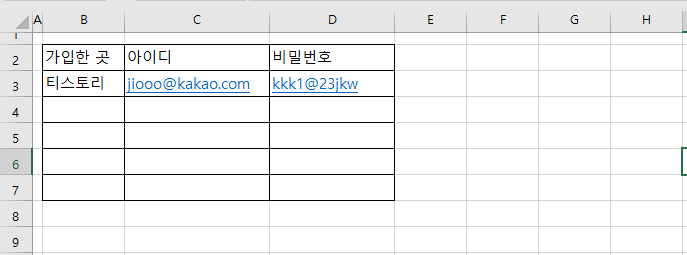
링크가 걸린 셀에 오른쪽 마우스를 클릭합니다. 오른쪽 마우스 메뉴 [하단에 하이퍼링크] 제거를 선택하면 링크가 사라지는 것을 확인할 수 있습니다.
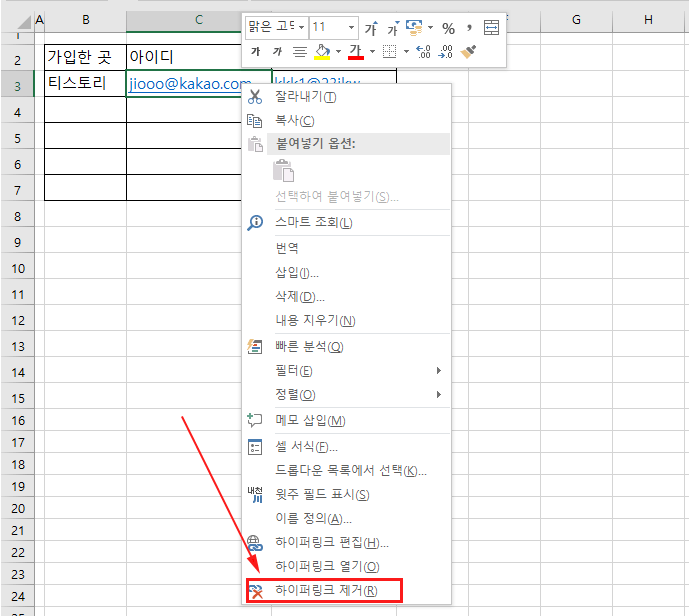
링크가 걸린 여려 개의 셀이 있다면 전체를 선택 후 마우스 오른쪽 버튼을 클릭해 하이퍼링크 제거를 해줍니다.
그런데 매번 이렇게 하는 것은 귀찮습니다. 설정을 통해 앞으로는 자동으로 링크가 생기지 않도록 해봅시다.
엑셀 자동 하이퍼링크 해제
엑셀 메뉴 중 파일을 선택합니다.
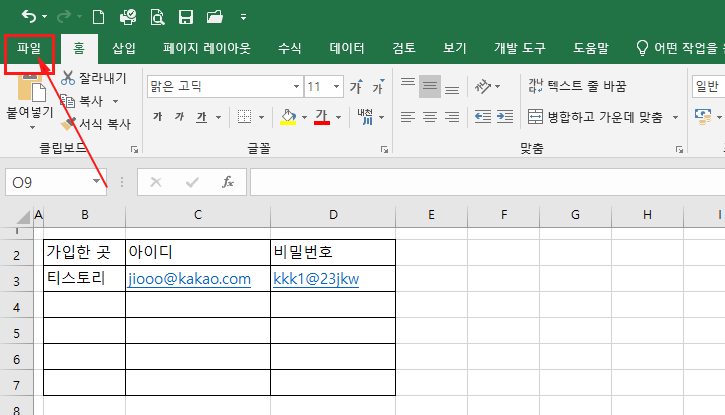
하단에 옵션을 선택합니다.
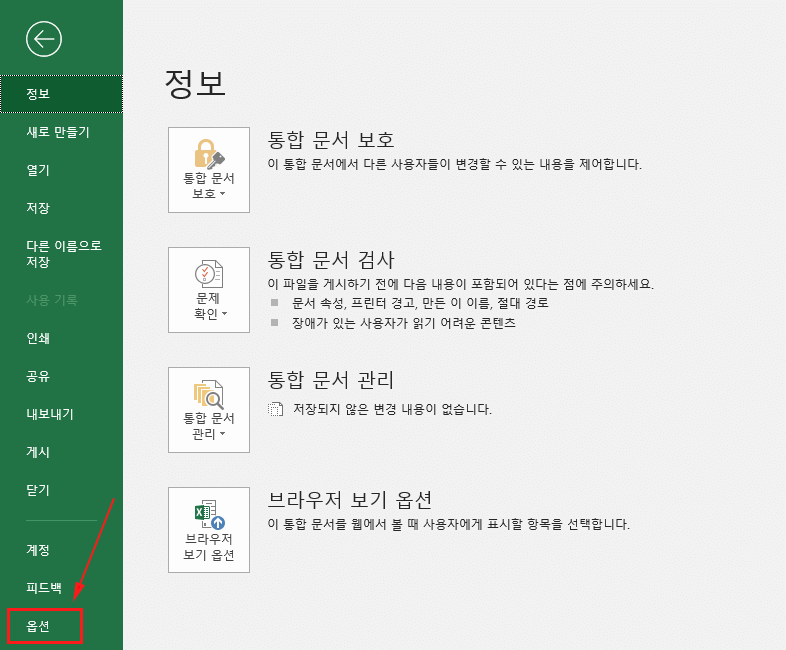
왼쪽 메뉴에서 "언어 교정"을 클릭 후 오른쪽 창 "자동 고침 옵션"을 선택합니다.
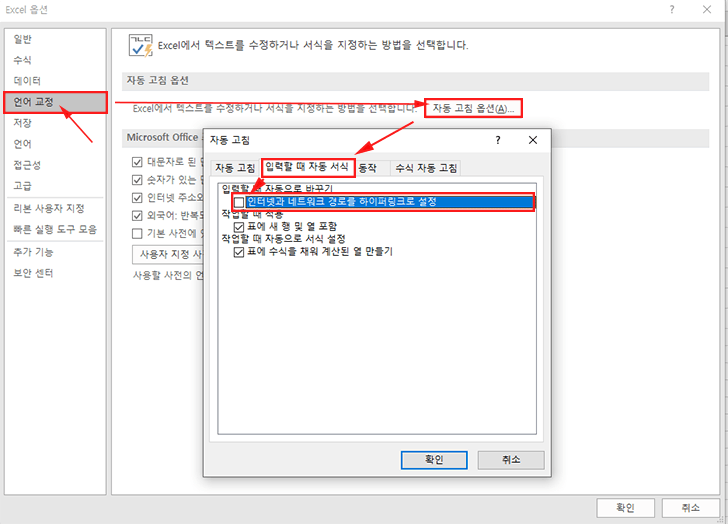
새로운 팝업창이 나타나면 탭 중에서 "입력할 때 자동 서식" 탭을 선택합니다. 첫 번째 체크 박스를 해제해 줍니다.
다시 엑셀 기본 화면으로 돌아와 사이트 주소 또는 이메일 주소를 입력해 보면 하이퍼링크가 생기지 않는 것을 확인할 수 있습니다.

반응형
